Hacker ve virüs yazarlarının çok sevdiği bir hedef var: Windows. Doğru savunma taktiklerini kullanmanın vakti geldi. CHIP Online size PC'nizi saldırılara karşı korumanın en etkili yöntemlerini gösterecek.
Windows, "yüksek güvenlikli sistem" tabirine tam anlamıyla uyan bir ortam değil. Her kullanıcının ihtiyacı olduğu güvenliği kendisinin sağlaması bu yüzden çok önemli oluyor. Diğer türlü internete gireli beş dakika bile geçmeden bir hackerin kontrolü altına girebilirsiniz.
Dış güvenlik

Windows hırsızların işini kolaylaştırıyor. Tüm tipik şartları sağladığından PC'ye izinsiz giriş yapmak için plan yapmak pek de zor değil.
 Size tavsiyemiz: Oyun sahasını değiştirin! Windows'u savunmaya yönelik büyük planımızda ilk önce Internet Explorer'ı devre dışı bırakıyoruz. Bunun yerine alternatif Firefox'a yöneliyoruz. Sebebi ise çok basit: Açık kaynak kodlu tarayıcı saldırılardan daha az etkileniyor ve şu sıralar hacker ve virüs yazarlarının odağına girmiş değil. Ayrıca güvenliği iyileştiren sayısız eklentisi bulunuyor. Bu eklentilerin hangileri olduğunu ilerleyen sayfalarda anlatacağız.
Size tavsiyemiz: Oyun sahasını değiştirin! Windows'u savunmaya yönelik büyük planımızda ilk önce Internet Explorer'ı devre dışı bırakıyoruz. Bunun yerine alternatif Firefox'a yöneliyoruz. Sebebi ise çok basit: Açık kaynak kodlu tarayıcı saldırılardan daha az etkileniyor ve şu sıralar hacker ve virüs yazarlarının odağına girmiş değil. Ayrıca güvenliği iyileştiren sayısız eklentisi bulunuyor. Bu eklentilerin hangileri olduğunu ilerleyen sayfalarda anlatacağız.
Download: Mozilla Firefox
Hacker web sitelerini önleyin

Güncel Firefox sürümleri zararlı web sitelerine girdiğinizde sizi uyaran bir Kimlik-Avı filtresine sahip. Araçlar > Seçenekler menüsüne girip "Güvenlik" sekmesinde bu filtreyi bulabilirsiniz.
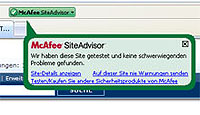 Biz ise başka bir alternatif önereceğiz. Bütünleşik olarak gelen filtre kötü değil ama daha iyi bir ücretsiz alternatifi var. McAfee tarafından sunulan SiteAdvisor eklentisi sadece zararlı siteleri tanımakla kalmıyor bilakis web sitesinin hangi sebepten dolayı engellendiğine dair detaylı bilgi de veriyor.
Biz ise başka bir alternatif önereceğiz. Bütünleşik olarak gelen filtre kötü değil ama daha iyi bir ücretsiz alternatifi var. McAfee tarafından sunulan SiteAdvisor eklentisi sadece zararlı siteleri tanımakla kalmıyor bilakis web sitesinin hangi sebepten dolayı engellendiğine dair detaylı bilgi de veriyor.
Normalde Firefox eklentilerin kurulumunu engeller. Bu yüzden Firefox çubuğundaki "İzin Ver" tuşuna basın ve sonra "Şimdi kur" deyin. Son olarak eklentinin aktif hale gelmesi için Firefox'u yeniden başlatmanız gerekiyor.
McAfee SiteAdvisor, Firefox'un sağ alt köşesine entegre oluyor. Eğer site güvenli ise sembol yeşil renk oluyor. Zararlı siteler ise anında engelleniyor ve kırmızı bir simge çıkıyor. Eğer sitenin neden engellediği ile ilgileniyorsanız sembolün üzerine tıklayıp "Site Ayrıntılarını Görüntüle" seçeneğine gelmeniz yeterli. Burada farklı kullanıcıların haberleri de gözüküyor.
Download: McAfee SiteAdvisor
Zararlı script'leri kapatın

NoScript eklentisi, tarayıcının vazgeçilmez eklentilerinden bir tanesi daha. Çünkü en iyi Kimlik-Avı filtresine rağmen sörf sırasında zararlı bir siteye denk gelme ihtimaliniz vardır. "NoScript" , hacker sitelerinin otomatik saldırılarını engelleyerek tarayıcınızı korur.
 Eklentiyi indirin ve kurun. Aynı SiteAdvisor'da olduğu gibi sağ alt köşede eklentinin simgesini görmek için tarayıcıyı yeniden başlatmalısınız.
Eklentiyi indirin ve kurun. Aynı SiteAdvisor'da olduğu gibi sağ alt köşede eklentinin simgesini görmek için tarayıcıyı yeniden başlatmalısınız.
Bir kere etkinleştirdiniz mi eklenti, otomatik olarak çalıştırılan script'lerin neredeyse hepsini engelliyor. Eğer bir site düzgün bir şekilde görüntülenemiyorsa bunun sebebi eklenti olabilir. Böyle bir durumda "S" işaretine tıklayın ve istenilen script'i serbest bırakın. Mesela Google'da "Google.com.tr ye izin ver" seçeneğini herhangi bir zararlı script'i çalıştırmadan rahatlıkla kullanabilirsiniz. Sonuçta site güvenilir listesinin içinde yer alıyor.
Download: Firefox için NoScript
Posta girişindeki saldırıları engelleyin

Windows'u her anlamda korumak için posta girişini hemen zararlılardan temizlemelisiniz. Bu yüzden iki yere aynı anda spam filtresi koymanızı öneriyoruz.
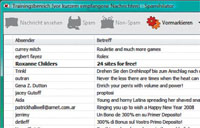 İstenmeyen spam ve kimlik-avı numaralarından kurtulmak için başvurulması gereken ilk yer mail sunucusudur. Birçok ücretsiz mail sunucusu etkinleştirilmesi gereken bir spam koruması sunar. Mail sunucusunda spam koruması kullanmak akıllıcadır, zira filtre sadece sizin posta kutunuzdaki dosyalara değil tüm hesaplara erişir. Bu da yüksek bir tutturma oranı anlamına gelir.
İstenmeyen spam ve kimlik-avı numaralarından kurtulmak için başvurulması gereken ilk yer mail sunucusudur. Birçok ücretsiz mail sunucusu etkinleştirilmesi gereken bir spam koruması sunar. Mail sunucusunda spam koruması kullanmak akıllıcadır, zira filtre sadece sizin posta kutunuzdaki dosyalara değil tüm hesaplara erişir. Bu da yüksek bir tutturma oranı anlamına gelir.
İkinci yapmanız gereken spam'leri kendi bilgisayarınızda da filtrelemek olacaktır. Mail sunucularının yüksek tutturma oranına rağmen arada sırada istenmeyen e-mailler filtreden sızabiliyor. Bu yüzden kendi PC'nize de spam-filtresi kurmaktan kaçınmamalısınız. Bu iş için size ücretsiz bir spam filtresi olan Spamihilator yazılımını tavsiye ediyoruz.
Bu mail filtresinin güzel tarafı şeffaf çalışma yöntemi diyebiliriz. Program mail istemcilerinin eklentisi olarak çalışmıyor, bilakis Proxy olarak görev yapıyor ve bu da tüm e-mail istemcileri ile sorunsuzca çalışabiliyor. Tek bir istisna var: IMAP posta kutuları ile bütünleşme halen yüzde 100 başarıya ulaşmış değil. Programın yazarı Michael Krämer şu sıralar bu hatayı gidermek için çalışıyor.
Spamihilator'u iyi yapan unsur, filtre kullanmanın yanında mailleri bir test etme istasyonu zinciri üzerinden takip etmesi. Bu zinciri isteğinize göre kişiselleştirebilirsiniz. Ama korkmayın: Eğer istemiyorsanız yapılandırma işlemi ile saatlerce uğraşmak zorunda değilsiniz. En etkin fitre anında kuruluyor ve PC'nizde kullanıma hazır hale geliyor: DCC. Açılımı "Distributed Checksum Clearinghouse".
Bu filtre topluluk prensibine göre çalıştığı için son derece etkili. Bu eklentinin etkin olduğu tüm PC'ler her e-mail için DCC sunucusuna bir sağlama toplamı yolluyor. Sunucu ise bu sağlama toplamının sıklığını sayıyor. Eğer sayı kritik bir yığın miktarını aşarsa DCC bunları spam olarak kategorize ediyor.
Eğer DCC filtresinin gözünden bir şey kaçarsa diğerleri devreye giriyor: Seks, viagra vb. terim topluluklarını inceleyen ve kendi kendini eğitebilen Bayes Filter da var. Eğer bu da açık verirse Spamihilator eklentilerine göz atabilirsiniz. Bu adreste Empty Mail gibi farklı eklenti ve genişletme paketleri mevcut.
Koleksiyonunuzda olması gereken bir diğer eklenti ise "Attachment Extensions Filter". Bu yararlı araç ile belli eklere sahip mailleri baştan filtreleyebilirsiniz. Mesela bu şekilde içeriği tanımadan da PIF uzantısına sahip eklerin hiç de iyiye işaret olmadığı anlaşılabilir. Günümüzde neredeyse kullanılmayan bu dosya biçimi trojan ve virüslere kapıların açılmasını sağlayan komutlar içerebilir. Kimlik-avı mailleri ve spam göndericileri için cazip bir yöntem.
EXE, COM ve BAT gibi uzantılara sahip dosyalar da bu kategoriye ait. Tavsiyemiz: Sıkı güvenlik önlemleri alın ve bu tip mailleri asla kabul etmeyin.
İç güvenlik

Sadece bir anti-spyware paketi sistemini tüm istenmeyen ziyaretçilere karşı koruyamaz. Bu yüzden kesinlikle sisteminizde bir anti-virüs programı da kurulu olmalı.
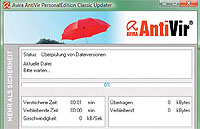 Sistemini virüslere karşı korumak isteyenlere ücretsiz bir virüs tarayıcı tavsiye edeceğiz. Kişisel kullanım için ücretsiz olan AntiVir tarayıcılar arasında yapılan testlerde bayrağı omuzlayan bir program. Bu müttefik ile her halükarda güvendesiniz.
Sistemini virüslere karşı korumak isteyenlere ücretsiz bir virüs tarayıcı tavsiye edeceğiz. Kişisel kullanım için ücretsiz olan AntiVir tarayıcılar arasında yapılan testlerde bayrağı omuzlayan bir program. Bu müttefik ile her halükarda güvendesiniz.
Fakat hangi program için karar verirseniz verin, önemli olan virüs tarayıcının arka planda aktif olarak çalışmasıdır. Güvenlik programı ancak bu şekilde zararlı yazılımları ilk baştan yakalama fırsatına sahip olur ve PC'nizi koruyabilir.
Download: AntiVir
Casusları ortaya çıkarın

Tam anlamıyla girişmeden önce hırsızlar hedefleri hakkında araştırma yaparlar. Windows dünyasında bu işi spyware araçları üstleniyor.
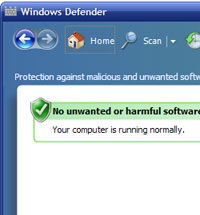 Buna karşı panzehiriniz ise Windows Defender. Elbette geleneksel bir virüs-tarayıcı ile yarışamaz ama kullanışlı özelliklere sahip. Yazılımı PC'nize indirin.
Buna karşı panzehiriniz ise Windows Defender. Elbette geleneksel bir virüs-tarayıcı ile yarışamaz ama kullanışlı özelliklere sahip. Yazılımı PC'nize indirin.
Kurulumdan sonra program sisteminizin güvenliğini otomatik olarak gözetliyor. Hiçbir koruma mükemmel olamayacağı için Windows Defender'ın gizlenmiş ama çok pratik olan bir özelliğini tanımalısınız. Araçlar menüsünden Yazılım Gezgini'ne girin. Burada Defender-arayüzünün altında, şüpheli bir durumu takip edip casus yazılımları ortaya çıkarmada size yardımcı olabilecek bir araç var.
En önemli olanlar otomatik olarak başlatılan programlardır. Araç, Windows başlangıcı sırasında otomatik olarak yüklenen tüm yazılımları gösterir. Bir dosya ismine tıkladığınızda sabit diskteki kayıt yeri veya kurulum tarihi gibi detaylı bilgiler alabilirsiniz. Eğer bir dosya size şüpheli geliyorsa bunu "Devre dışı bırak" düğmesine basarak zararsız hale getirin. Eğer cidden bir spyware söz konusu ise "Sil" seçeneği ile bunu tamamen ortadan kaldırabilirsiniz.
Windows Defender "Şu anda çalışan programlar" başlığı altında görev yöneticisinin daha gelişmiş bir sürümünü barındırır. "Ağ üzerinden çalışan programlar" seçeneği ise çok daha ilgi çekici bir özelliktir. Burada Defender sadece açık olan portları değil, bunlardan sorumlu olan programların ismini de gösterir. Tavsiyemiz: Şüpheli işlemleri hemen sonlandırmayın, bilakis "Gelen bağlantıları engelle" butonun basın. Böylece Windows Güvenlik Duvarı portu ve uygulamayı kilitler.
Bunun dışında HijackThis kullanmanız da yararlı olacaktır. Trenc Micro tarafından desteklenen bu ücretsiz araç, aynı standartlar baz alınarak birçok güvenlik forumu tarafından geliştirildi. Windows Defender gibi bu program da tek bir tuş ile otomatik başlatılan uygulamaları tarıyor ve isteğe bağlı olarak bunları metin dosyası şeklinde dışa aktarabiliyor.
Download:
- Windows Defender
- HijackThis
Saklı dosyaların izini sürün

PC'nizi arada sırada gizlenmiş zararlılar olan rootkit'lere karşı tarayın. Bunlar Windows Explorer, kayıt defteri düzenleyicisi ve virüs tarayıcıları için bile görünmez oldukları için yüksek güvenlik önlemlerine rağmen sisteminize bulaşabilirler.
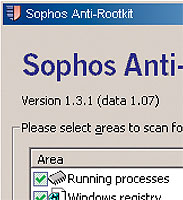 Bu durumda FSecure Blacklight veya Sophos Anti-Rootkit gibi araçlar yardımınıza koşar. Bu programları çalışma yöntemleri ise şöyledir: Sabit diskinizi iki farklı şekilde tararlar. İlk aşamada Windows yazılım programlama arayüzünün (API) bağlantı noktaları taranır ve böylece dizinlerin içeriği ve kayıt defteri gözetime tâbi tutulur. İkinci aşamada ise araçlar rootkitler tarafından kesinlikle kandırılamayan kendi API'lerine yönelirler. Eğer iki protokol arasında fark varsa yüksek bir ihtimalle rootkit'in saklamaya çalıştığı bazı dosyalar vardır.
Bu durumda FSecure Blacklight veya Sophos Anti-Rootkit gibi araçlar yardımınıza koşar. Bu programları çalışma yöntemleri ise şöyledir: Sabit diskinizi iki farklı şekilde tararlar. İlk aşamada Windows yazılım programlama arayüzünün (API) bağlantı noktaları taranır ve böylece dizinlerin içeriği ve kayıt defteri gözetime tâbi tutulur. İkinci aşamada ise araçlar rootkitler tarafından kesinlikle kandırılamayan kendi API'lerine yönelirler. Eğer iki protokol arasında fark varsa yüksek bir ihtimalle rootkit'in saklamaya çalıştığı bazı dosyalar vardır.
Hem Blacklight hem de Anti-Rootkit şüpheli dosyaları isterseniz silebiliyor, isterseniz karantina altına alabiliyor. Tavsiyemiz karantina olacaktır. Böylece dosyalar zararsız hale gelecektir ama kaybolmayacaktır. Daha sonra bunlar uzmanlar tarafından inceleme amaçlı olarak detaylıca irdelenebilir.
Profesyoneller için bir ipucu daha: Minimalist Anti-Rootkit teknik bilgi vermiyor. Daha fazlasını isteyenler Gmer'e yönelebilir. Program hangi sistem fonksiyonlarının yönlendirildiğini, hangi işlemlerin aktif olduğunu ve hangi sürücülerin kurulu olduğunu detaylı olarak gösteriyor.
Download: Sophos Anti-Rootkit
Yerleşik Windows araçları ile temel koruma
Bilgisayarı güvence altına almak ve bunu da ekstra araç kullanmadan yapmak? Sorun değil! Doğru ayarlamalar ile en azından şans eseri sisteminize girebilecek hırsızların önüne geçebilirsiniz.
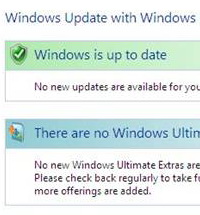 Windows Update her sistemin temel parçası olmalıdır. Bu olmadan Windows her virajda kontrolü kaybeder. Bu sebeptendir ki, denetim masasına girip "Otomatik Güncelleştirmeler" özelliğini tavsiye edilen "otomatik" seçeneğine getirin.
Windows Update her sistemin temel parçası olmalıdır. Bu olmadan Windows her virajda kontrolü kaybeder. Bu sebeptendir ki, denetim masasına girip "Otomatik Güncelleştirmeler" özelliğini tavsiye edilen "otomatik" seçeneğine getirin.
Program güncellemeleri de aynı derecede önemlidir, zira her geçen gün daha fazla hacker program açıklarını kullanmaya yöneliyor. Bu ihtimale karşın programların çevrimiçi güncelleme özelliğini etkinleştirin. Eğer bu mümkün değilse UpdateStar gibi bir araç kullanın.
XP ve Vista'nın güvenlik duvarları ağdan gelebilecek saldırılara karşı sınırlı koruma sunar. Buna rağmen Windows Güvenlik Duvarını açmalısınız, çünkü yapılan saldırılar düşük bir ihtimalle bu duvarın engelleyemeyeceği kadar şiddetli olur.
Bazı temel kuralları ise kesinlikle bir düzene oturtmalısınız. Bunlar: Göndereni tanımadığınız mail-eklerini kesinlikle açmayın. PDF ve resim dosyaları bile şu sıralar saldırı amaçlı kullanılabiliyor. Yasa dışı içerik sunan web sitelerini ziyaret etmeyin. Özellikle porno ve çalıntı-kopya barındıran siteler virüs ve trojan dağıtıcısı olmaya elverişlidir. Son olarak: Güvenlik önlemleriniz hakkında şüpheye düşmeyin. "PC'nizde virüs bulundu" mesajını veren bir açılır pencereye (pop-up) güvenmektense kendi önlemlerinize güvenin.
Download: UpdateStar
Virüs bulaşması halinde: CHIP-Acil Durum Planı

Yüzde 100 güvenlik diye bir şey yoktur. Bu sebeple iyi strateji-uzmanlarının her zaman bir yedek planı daha vardır. Koyduğunuz güvenlik bariyerleri aşıldığı takdirde bu plana başvuracaksınız. Üç adımda PC'nizin kontrolünü nasıl tekrar elinize geçirebileceğinizi anlatacağız.
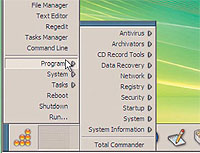 1. Panik yok
1. Panik yok
Eğer davetsiz bir misafir sisteminize ulaşırsa ilk önce sakin olmalısınız. Hiçbir yeni yazılım kurmayın PC'nizi yeniden başlatmayın. Bunun yerine virüs tarayıcınızın tanımlama-dosyalarını güncelleştirin. Eğer bu işe yaramazsa, bir kurtarma CD'si ile sisteminizi açın. Virüs tarayıcınızın kurulum CD'sini bu iş için kullanabilirsiniz.
2. Windows'u izole edin
Virüs tanımlama-dosyalarını güncelleştirdikten sonra hemen ağ bağlantısını kesin. İnternet üzerinden kendini güncelleyen ve böylece virüs tarayıcılarından kaçabilen zararlı yazılımlar da var.
3. Şüpheli dosyaları test edin
Virüs tarayıcınızın herhangi bir şey bulamaması sisteminizde zararlı yazılım olmadığı anlamına gelmez. Kendinize zaman ayırın ve tanımadığınız dosyaları ve alışılmadık olayları not edin. Güvenlik forumlarında yapılan tartışmaları okuyarak bu tarz anormal durumlar ile ilgili bilgi edinebilirsiniz. Ayrıca 5 MB'dan büyük olmayan şüpheli dosyaları www.virustotal.com adresinde 20 den fazla virüs tarayıcısına test ettirebilirsiniz.
